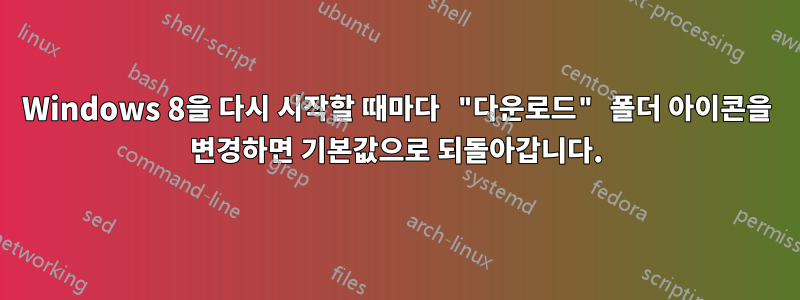
Windows 8에서 다운로드 폴더를 다른 파티션으로 이동하고 아이콘을 변경했습니다.
파일 탐색기를 다시 시작할 때마다 아이콘이 기본값으로 되돌아갑니다. 파일을 삭제 desktop.ini하고 여러 번 시도했지만 여전히 문제가 지속됩니다.
이 문제를 어떻게 해결합니까?
Windows 7에서는 이런 일이 발생하지 않았습니다.
답변1
폴더 아이콘 사용자 정의가 작동하려면,
폴더에는
desktop.ini액세스할 수 있는 아이콘을 가리키는 지점이 포함되어야 합니다. 이것은 다운로드 폴더
의 복사본입니다 :desktop.ini[.ShellClassInfo] LocalizedResourceName=@%SystemRoot%\system32\shell32.dll,-21798 IconResource=%SystemRoot%\system32\imageres.dll,-184폴더 자체에는
Read-Only속성이 설정되어 있어야 합니다.
Windows 인터페이스에서는 속성을 설정할 수 없으므로 명령줄 유틸리티나 다른 도구를 다음과 Read-Only같이 사용해야 합니다 .attrib원거리 관리자또는총 사령관.
Read-Only속성 실행을 설정하려면 다음 을 수행하십시오.
attrib +R Downloads
그런 다음 설정되었는지 확인할 수 있습니다.
attrib Downloads
R C:\Users\username\Downloads
답변2
나는 그것이 레지스트리 값과 관련이 있다고 생각합니다. 전형적인 사례는 Vista와 같은 종류의 문제였습니다. -자동 폴더 유형 검색
자동 폴더 유형 검색은 Windows가 폴더에 추가되거나 저장된 마지막 파일의 파일 유형과 일치하도록 폴더의 폴더 템플릿을 자동으로 변경하는 것입니다. 예를 들어, 폴더에 음악 파일이 포함되어 있고 사진 파일을 추가하면 Windows는 폴더 템플릿을 변경하고 새 사진 파일과 일치하는 "그림" 템플릿을 볼 수 있습니다.
자동 폴더 유형 검색을 비활성화해 볼 수 있습니다.
다음은 특정 내용을 보여주는 링크입니다.시나리오그리고 GP를 통해서도 할 수 있어요이것
단계는 아래에 언급되어 있습니다.
RUN 또는 시작 메뉴 검색 상자에 regedit를 입력하고 Enter를 누릅니다. 레지스트리 편집기가 열립니다.
이제 다음 키로 이동하십시오.
HKEY_CURRENT_USER\소프트웨어\클래스\로컬 설정\소프트웨어\Microsoft\Windows\Shell
"Shell" 키 아래에서 "Bags" 키를 선택하고 "Delete" 키를 누릅니다. 확인을 묻는 메시지가 나타나면 예 버튼을 클릭하세요.
이제 "Shell" 키를 마우스 오른쪽 버튼으로 클릭하고 "New -> Key" 옵션을 선택합니다. Bags라는 새 키 이름을 지정하세요.
이제 "Bags" 키를 마우스 오른쪽 버튼으로 클릭하고 "New -> Key" 옵션을 선택합니다. AllFolders라는 새 키 이름을 지정합니다.
다시 "AllFolders" 키를 마우스 오른쪽 버튼으로 클릭하고 "New -> Key" 옵션을 선택합니다. Shell이라는 새 키 이름을 지정하세요.
이제 이 새로운 "Shell" 키를 클릭하고 오른쪽 창에서 새 문자열 값을 생성하고 이름을 FolderType으로 지정하고 해당 값을 NotSpecified로 설정합니다.


